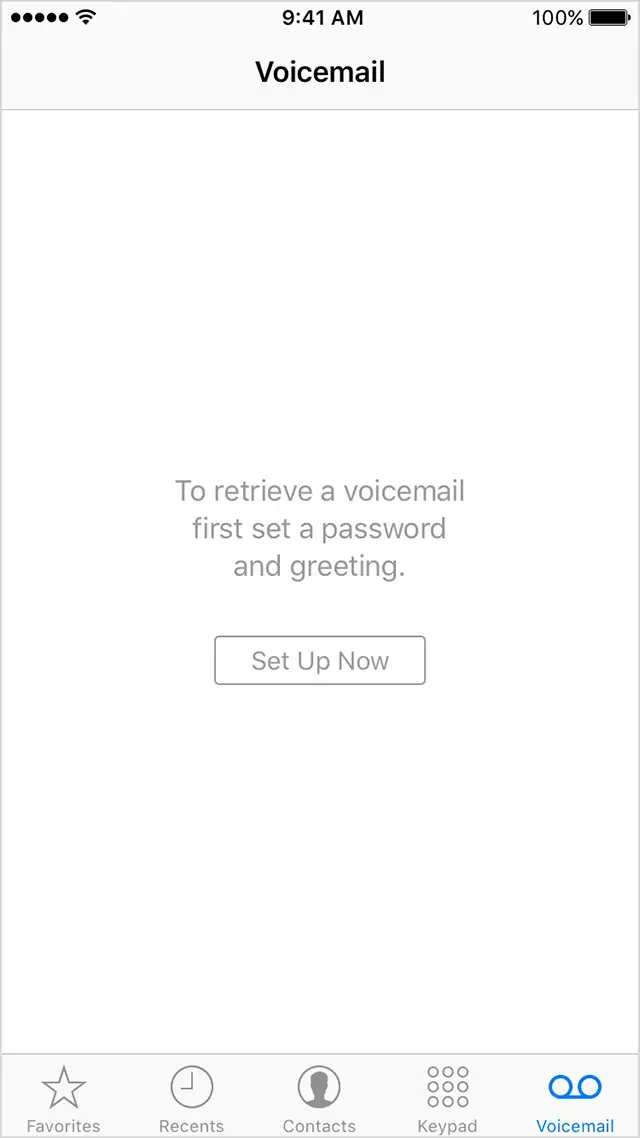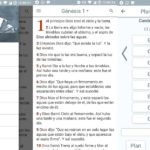Tabla de contenidos
Así que estás harto de ver el texto del buzón de voz en tu iPhone diciendo que tienes 100s de buzones de voz para escuchar. Si no tienes un buzón de voz visual, es un proceso muy largo para borrar tus mensajes de voz.
¿Quién escucha realmente los mensajes de voz hoy en día? O les mandas un mensaje preguntando por qué llamaron, o les llamas después de ver la llamada perdida.
La mayoría de los mensajes de voz ni siquiera son mensajes adecuados, son sólo unos segundos de nada debido a que las personas no terminan la llamada cuando va al buzón de voz.
Cómo borrar un correo de voz
Si tienes el buzón de voz visual, este va a ser un paso fácil de dar. Esto sólo funciona si tu portador admite el correo de voz visual.
Para borrar el correo de voz:
- Haz clic en el icono del teléfono en la pantalla de inicio
- Haz clic en el icono del buzón de voz en la parte inferior derecha
- Busca el Buzón de voz que quieres borrar
- Pase a la izquierda y haga clic en el botón rojo de borrar
Después de hacer esto, ya no deberías tener este correo de voz.
Este buzón de voz ya no desordena tus mensajes de voz visuales.
Cómo borrar varios mensajes de voz a la vez
Si tienes varios mensajes de voz que quieres borrar, no será un paso difícil.
Para borrar una lista de mensajes de voz:
- Haga clic en Buzón de voz en la parte inferior
- Haz clic en Edita en la esquina superior derecha
- Haz clic en todos los mensajes de voz que quieras borrar
- Haz clic en Borrar para borrarlos en la parte inferior derecha
Todos los mensajes de voz que no querías guardar en tu lista de mensajes de voz deberían haber sido borrados.
Todos los mensajes de voz no han sido borrados permanentemente
Probablemente piensas que todos tus mensajes de voz han sido borrados permanentemente, pero no es así.
Hay algunos pasos más que debes seguir para borrar tus mensajes de voz de forma permanente. Cuando «borras» un mensaje de voz, no se borra por completo. Simplemente se han movido a una carpeta eliminada. Se podría decir que es una papelera de reciclaje. También podrías pensar en esto como tu carpeta eliminada en el rollo de la cámara.
Después de 30 días, tus fotos «borradas» se eliminan de forma permanente. Esto es lo mismo que tu correo de voz.
Para borrar permanentemente los mensajes de voz:
- Haz clic en la aplicación Teléfono
- Haga clic en correo de voz en la parte inferior izquierda
- En la parte inferior, haga clic en Mensajes eliminados
- Haga clic en el botón Borrar todo
- Sus mensajes de voz deben ser ahora borrados permanentemente
Cómo borrar los mensajes de voz sin el buzón de voz visual
Si no tienes un correo de voz visual, no puedes usar los pasos anteriores para borrar tus mensajes de voz.
Tu compañía no admite correo de voz visual, lo que significa que tendrás que llamar al número del correo de voz.
Para borrar los mensajes de voz:
- Haga clic en el botón Teléfono
- Ve al teclado para que puedas introducir números
- Marcar 123 y llamar al número
- Escucharás mensajes de voz que se leen en voz alta
- Haz clic en 3 para borrar el correo de voz
Este proceso es mucho más largo que el uso del correo de voz visual porque requiere que llames a un número.
Además, hay que escuchar el número del remitente que se lee en voz alta, lo que puede alargar el proceso.
Cómo borrar múltiples mensajes de voz sin mensajes de voz visuales
Si tienes un gran número de mensajes de voz y no te interesa escucharlos todos, puedes borrarlos todos a la vez.
Esto va a llevar un tiempo, pero al menos sabrás que tu buzón de voz está despejado.
Para borrar múltiples mensajes de voz:
- Ir a la aplicación de teléfono
- Haga clic en Teclado
- Llama 123
- Una vez que se lee un mensaje de voz, haz clic en 3 tantas veces como puedas
- Si tienes 20 mensajes de voz que necesitas borrar, haz clic 3, 20 veces
Después de hacer esto, todos tus mensajes de voz deberían haber sido borrados.